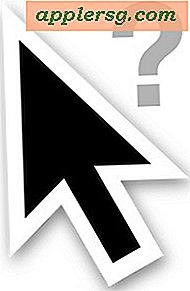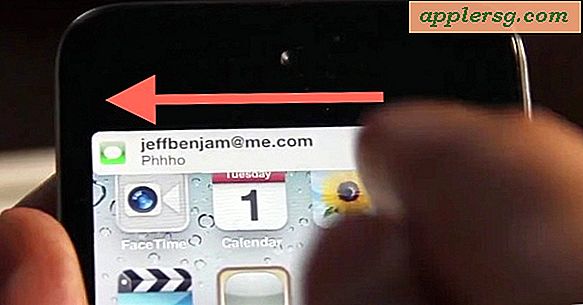วิธีขยายหน้าจอภาพยนตร์บนคอมพิวเตอร์
มีโปรแกรมมากมายที่สามารถใช้ดูดีวีดีหรือไฟล์วิดีโออื่นๆ บนคอมพิวเตอร์ได้ QuickTime Player, VLC Player และ Windows Media Player เป็นโปรแกรมที่ใช้บ่อยที่สุดสำหรับการดูไฟล์วิดีโอ โปรแกรมเหล่านี้ทั้งหมดมีตัวเลือกเหมือนกัน แต่แผงควบคุมถูกจัดระเบียบแตกต่างกันไปในแต่ละโปรแกรม โปรแกรมทั้งหมดเปิดหน้าต่างสำหรับดูหน้าจอภาพยนตร์ และทุกโปรแกรมมีตัวเลือกในการควบคุมขนาดของหน้าจอ
ขั้นตอนที่ 1
เปิดโปรแกรม QuickTime Player คลิกที่ "ไฟล์" และเลื่อนเคอร์เซอร์ไปที่ "เปิดไฟล์" เลือกภาพยนตร์ที่คุณต้องการดู หน้าต่างจะเปิดขึ้นสำหรับภาพยนตร์ของคุณ หากต้องการขยายหน้าจอ ให้คลิกที่ "ดู" และเลือก "เพิ่มขนาด" เพื่อขยายหน้าจอภาพยนตร์ หรือคลิก "พอดีกับหน้าจอ" เพื่อใช้พื้นที่ทั้งหน้าจอยกเว้นแผงควบคุม คลิก "เต็มหน้าจอ" เพื่อเปิดหน้าจอภาพยนตร์ขนาดใหญ่ที่สุด
ขั้นตอนที่ 2
เปิด VLC Player คลิก "ไฟล์" และเลื่อนเคอร์เซอร์ไปที่ "เปิดไฟล์" เลือกภาพยนตร์ที่คุณต้องการดู หน้าต่างจะเปิดขึ้นสำหรับภาพยนตร์ของคุณ หากต้องการขยายหน้าจอ ให้คลิก "วิดีโอ" และเลือกหน้าจอที่คุณต้องการจากรายการขนาดปกติ ขนาดครึ่งหนึ่ง ขนาดสองเท่า หรือ "พอดีกับหน้าจอ" "พอดีกับหน้าจอ" ยังคงให้พื้นที่สำหรับแผงควบคุมด้านล่างหน้าจอ คลิก "เต็มหน้าจอ" เพื่อดูหน้าจอภาพยนตร์ขนาดใหญ่ที่สุด
เปิด Windows Media Player คลิก "ไฟล์" และเลื่อนเคอร์เซอร์ไปที่ "เปิดไฟล์" เลือกภาพยนตร์ที่คุณต้องการดู เมื่อหน้าต่างสำหรับภาพยนตร์เปิดขึ้น ให้กดปุ่ม "Ctrl"+"1" เพื่อเข้าสู่โหมดเต็มหน้าจอ กดปุ่ม "Esc" บนแป้นพิมพ์เพื่อไปยังหน้าจอขนาดใหญ่พร้อมแผงควบคุม